上一篇讲了Maven的nexus安装搭建,这一篇我们讲利用nexus创建远程仓库,搭建私服,项目中集成使用。
我们上次已经安装成功了nexus,并且成功访问上了。nexus加载页面之后,直接进入Welcome页面

nexus需要登录之后,才可以进行管理,进入欢迎页之后,直接点击登录。nexus默认最高权限账号:admin,默认密码:admin123
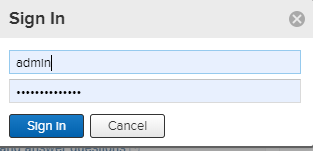
登录成功之后,可以点击头像图片

进入Account进行密码的更改

更改自己的新密码后,我们开始创建仓库,点击设置图标

选择Repositories,进入仓库列表

ps:我这里已经创建有私服仓库,所以显示可能有些不同,不过没有影响。
点击创建仓库后,要说得比较多,直接用图说明

我们先创建hosted托管仓库


hosted仓库创建完成

接下来创建proxy仓库

proxy仓库创建好之后,最后创建group仓库。老规矩,直接上图


点击创建,仓库我们就创建好了。接下来,我们看看怎么来使用我们创建的私服仓库

复制托管仓库地址,我们这里是演示上传aar,所以打开Android studio,打开要上传Library的build.grade,添加配置


这些配置可以单独统一一个grade文件出来配置,我这里为了方便,直接配置在Library里。配置好后,点击右侧的Grade,选中要上传的lib,直接选择创建的task任务,上传lib

上传的速度一般看lib大小,进度编译完,就上传完成。我们回到Nexus仓库

点击mylib,可以看到具体的lib aar包跟对就版本信息

到这里,我们就把自己的库成功上传到私服了,是不是感觉很简单,很神奇?!
最后我们看下,怎么在项目里使用自己的私服。

打开项目的build.grade
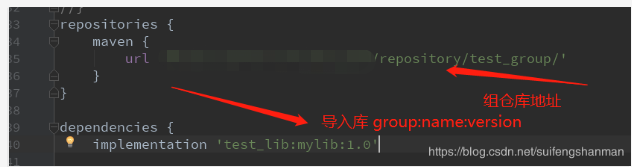
点击同步gradle,编译完成,我们的库就集成到项目中了。因为用来演示,lib库什么都没加,但我们点开Project下的External LIbraries

在依赖的lib里面,找到我们私服lib

成功找到lib,说明集成成功!
这里只是演示,看博客的小伙伴弄好自己的库后,按照步骤一步步搭好,之后想怎么分享就怎么分享,想在哪里用就在哪里用。唯一有些限制的是,需要台服务器,所以公司私服用得多。
OK,到这里Maven私服的搭建,上传,使用,就结束了。小伙伴们,开始愉快得构建自己的私服吧。
























 200
200











 被折叠的 条评论
为什么被折叠?
被折叠的 条评论
为什么被折叠?








